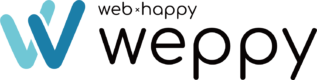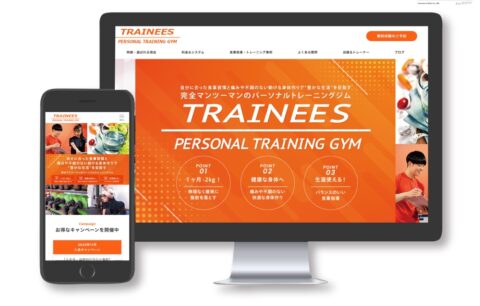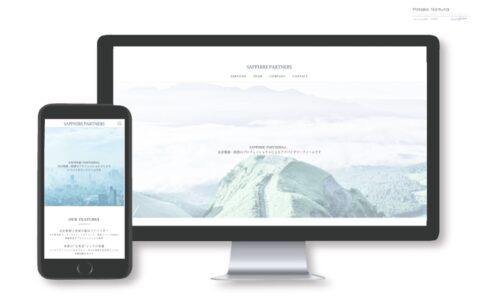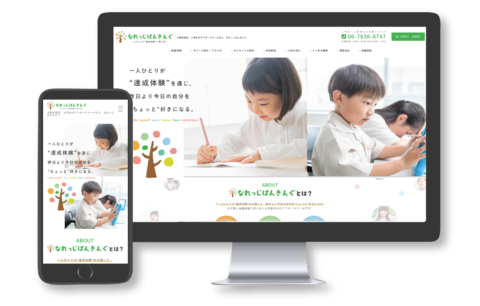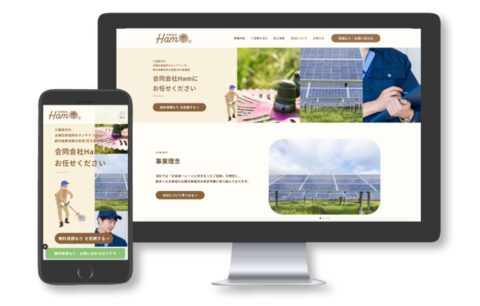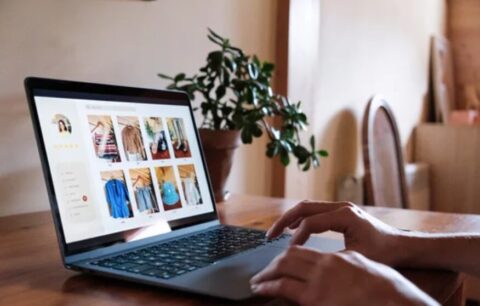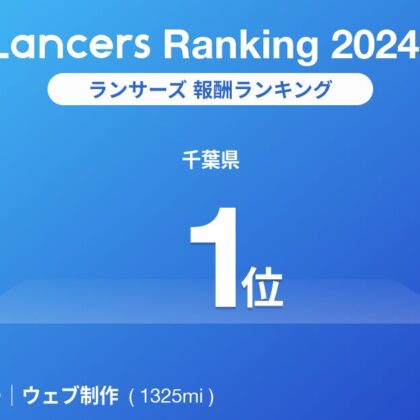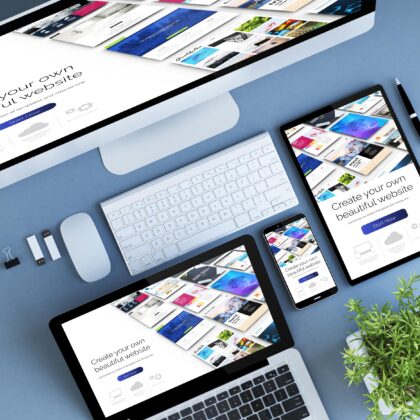「個人用と仕事用、Gメールアカウントが増えてきて管理が大変…」「どうやって切り替えればいいの?」 そんな風にお悩みの方も多いのではないでしょうか?
こんにちは。ホームページ制作会社で長年お客様のサポートをしているベテランスタッフです。 私たちの元にも、「複数のGメールアカウントをスマホやパソコンでスムーズに管理したい」というご相談が年々増えています。
この記事では、複数のGメールアカウントをストレスなく使い分けるための設定方法を5つのステップに分けて丁寧に解説します。
複数のGメールを管理する5つのステップ
Gメール(Gmail)はGoogleが提供する無料のメールサービスで、プライベート・ビジネス問わず広く利用されています。 しかし、複数のアカウントを持つと「どの端末でどう使い分ければいいのか」が悩みの種になりがちです。
ここでは、主な4つの端末環境(アプリ/ブラウザ:Chrome、Safari、Edge)に分けて解説していきます。
Gメールアプリで設定する方法
Gメールアプリを使えば、スマホやタブレットから複数のアカウントを簡単に管理できます。 外出先での確認や返信が必要な方には特に便利です。
パソコン端末から行う場合
Gメールアプリはパソコン版には存在しないため、PCではブラウザでの切り替え操作になります。 そのため、このセクションではスマホ中心にご案内します。
スマホから行う場合
- Gメールアプリを起動
- 右上のプロフィールアイコンをタップ
- 「別のアカウントを追加」を選択
- 「Google」を選択し、メールアドレスとパスワードを入力
- 追加されたら、プロフィールからアカウントを切り替えて使用可能
- 補足:通知管理も可能 → アカウントごとに通知設定を変更できるため、仕事用だけ通知をONにすることもできます。
Google Chromeで設定する方法
ChromeブラウザはGoogle製なので、Gメールとの相性は抜群です。PCでもスマホでも快適に複数アカウントを管理できます。
パソコン端末から行う場合
- Google Chromeを起動
- 右上のプロフィールアイコンをクリック
- 「アカウントを追加」または「他のユーザーを追加」
- 新しいウィンドウが立ち上がるので、別アカウントでログイン
- アカウントごとにChromeプロファイルが作成される
- 補足:ブックマーク・履歴も分けられる → 完全に仕事用とプライベート用を分離できて便利です。
スマホから行う場合
- Google Chromeアプリを起動
- 右上の「︙」メニュー →「設定」
- 「Googleアカウント」から「アカウントを追加」
- ログイン後、簡単に切り替えが可能
- 補足:自動ログイン機能も便利 → Gメール使用時に自動でアカウントが選ばれるようになります。
Safariで設定する方法
AppleユーザーにとってSafariは標準ブラウザ。iPhoneやMacでGメールを使いたい場合にももちろん対応可能です。
パソコン端末から行う場合(Mac)
- Safariを開いてGmailにアクセス(https://mail.google.com)
- 右上のアイコンをクリック→「アカウントを追加」
- ログイン後、アイコンからアカウントを切り替えられます
- 補足:ログイン済み状態を維持するには「常にログインを許可」選択を推奨
スマホから行う場合(iPhone/iPad)
- Safariを開いてGmailにアクセス
- 画面右上のアイコンから「別アカウントを追加」
- 切り替え時は同様に右上アイコンから行う
- 補足:Gメールアプリ併用がより便利 → Safariでも可能ですが、Gメールアプリを入れるとさらにスムーズです。
Microsoft Edgeで設定する方法
Windows端末ユーザーにとって標準的なブラウザがMicrosoft Edgeです。Gメールも問題なく複数管理が可能です。
パソコン端末から行う場合(Windows)
- Microsoft Edgeを起動
- Gmailにアクセスし、ログイン
- 右上のアイコンから「アカウントを追加」
- ログイン情報を入力し、切り替えたいときに同様に右上から選択
- 補足:Edgeのプロファイル機能を使うとChromeのように完全分離も可能
スマホから行う場合
- Edgeアプリを開いてGmailにアクセス
- モバイル版と同じようにログイン・切り替え操作を行う
- Cookieの影響でログイン状態が保存されやすい
- 補足:ブラウザを問わず、定期的なログアウト確認も忘れずに!
まとめ
複数のGメールアカウントを効率的に使い分けるには、使う端末やブラウザに応じて適切に設定することが大切です。
この記事のまとめ
| ステップ | 方法 | 対応端末 |
|---|---|---|
| 1 | Gメールアプリ | スマホのみ |
| 2 | Google Chrome | PC・スマホ両対応 |
| 3 | Safari | iPhone・Mac中心 |
| 4 | Microsoft Edge | Windows中心 |
| 5 | アカウントごとに通知・プロファイルを使い分ける | 全端末 |
どの方法も難しくはありませんが、「自分に合った方法」を選ぶことで日々のメール確認がぐっと楽になります。ご不安な方は、当社でもGメールの設定代行や講習サポートも行っております。お気軽にご相談ください!